ラインを杭打ちするには
始める前に、ナビゲーション表示設定を行ないます。必要に応じてDTMを基準にまたは設計高を基準に杭打ちすることができます。
-
ライン選択するには:
- マップからは以下を行うことができます:
- ラインを選択し、杭打ちをタップします。
- ラインを定義する2ポイントを選択した上で、マップ内をタップアンドホールドし、ラインの杭打ちを選択します。
- マップ上でラインをダブルタップします。
マップから杭杭打ちする線を選択する際は、開始点として指定したい線の終点辺りをタップします。すると、方向を示す矢印が線の上に描画されます。ラインの方向が間違っている場合はラインをタップして矢印を消し、正しい開始ポイントを再選択し、矢印が必要な方向に向くように選択します。またはマップを長押しし、メニューから線の方向の反転を選択します。
ラインがオフセットしている場合、ラインの方向が反転してもオフセットの方向は変わりません。
- マップから、
をタップし、杭打ち/ラインを選択します。ライン名フィールドの横の
をタップし、下記を選択します。
- 一覧 ― 選択すると、過去に定義されたラインの一覧が表示され、そこから選択できます。
- 2ポイント ― 選択すると、2ポイントからラインを定義できます。
- 方位角 ― 選択すると、開始ポイントと方位角によってラインを定義できます。
- マップからは以下を行うことができます:
- 杭打ちフィールドで、方法を選択した上で、必須フィールドに必要事項を記入します。以下のラインの杭打ち方法を参照してください。
杭打ちするステーションを選択するには、キー入力し、ステ-およびステ+ソフトキーをタップするか、ステーションフィールドの横にある
をタップして、開始または終了ステーションを選択します。
- ラインの定義をレビューするには、詳細をタップします。
- アンテナ高またはターゲット高、杭打ちされるステーション(存在する場合)の値、その他の詳細(水平・垂直オフセットなど)を入力します。
- 「開始」 をタップします。
- ポイントまでナビゲートする。
-
ポイントが許容範囲内にない場合には、測定をタップしてポイントを測定します。
レーザポインターを有効にしてTRKモードでTrimble SX12スキャニングトータルステーションを使用する場合、くい打ち画面には測定ソフトキーの代わりにポイントをマークするソフトキーが表示されます。ポイントをマークするをタップして、機器をSTDモードにします。レーザポインタが点滅をやめ、自動的にEDM位置に配置されます。承諾をタップしてポイントを保存すると、機器は自動的にTRKモードに戻り、レーザポインタの点滅が再開されます。くい打ちデルタを再測定して更新するには、ポイントをマークするをタップした後、受諾をタップする前に、測定をタップします。詳細については,EDM設定を参照してください。
- 承諾をタップしてポイントを保存します。
- 保存前に参照オプションを選択した場合、杭打ちオプション画面で選択した杭打ち済みデルタが表示されます。 「保存」をタップします。
- ソフトウェアの表示がマップに戻ります。または、くい打ち対象に複数項目を選択した場合、表示がくい打ち項目リストに戻ります。
ラインの杭打ち方法
所在位置(1)を、定義されたラインを基準に(2)測定します。
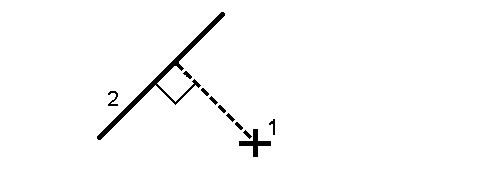
定義されたライン(1)の長さをラインに沿って、(2)の間隔で杭打ちします。距離よび距離間隔の値は、ラインに沿った斜距離です。水平距離ではありません。この方法によれば鉛直ライン上の位置を杭打ちすることができます。
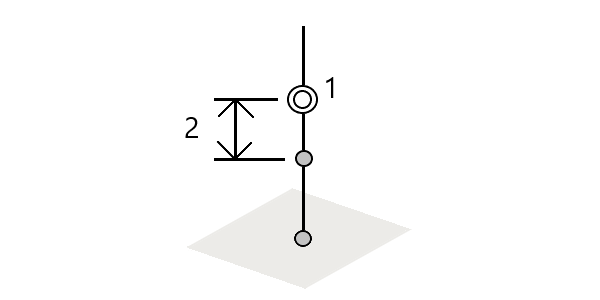
ステーションを、(1)ステーション間隔で定義されたライン上で、(2)ラインに沿って杭打ちします。
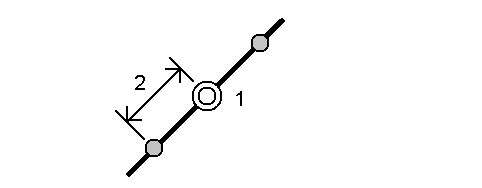
定義済みライン(2)上にあり、水平距離(4)によって左や右にオフセットされたステーション(3)に対して垂直なポイント(1)を杭打ちします。ポイントの設計標高は、選択されたステーション地点のラインの標高と同じです。
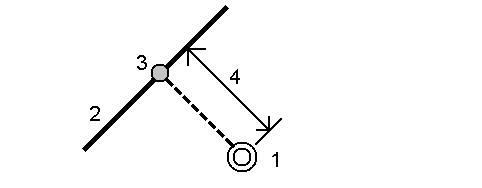
鉛直オフセットを適用することもできます。
定義されたライン(1)の両側で定義されたスロープ(2)を基準に、測定者の現在地を測定します。各スロープは、異なる勾配(3)を用いて定義可能です。
「左勾配」フィールドと「右勾配」フィールドを使用して、以下の方法の1つで勾配のタイプを定義します。
- 水平と垂直距離
- 勾配と斜距離
- 勾配と水平距離
ソフトウェアは、ラインや鉛直距離を基準とした測定者の現在位置を、勾配への切土(4)または盛土(5)として報告します。
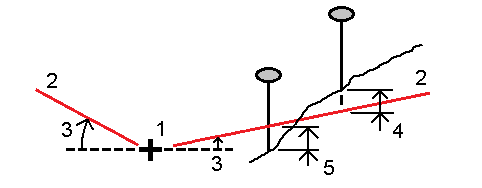
定義済みライン(4)上にあり、スキュー距離(5)によって左や右にオフセットされたステーション(3)からのスキュー(2)地点にあるポイント(1)を杭打ちします。スキューは、線までの前方または後方へのデルタ角度によって、杭打ちを行っているライン(6)に対して直角に定義することができます。もう一つの方法として、スキューを方位角によって定義することもできます。図は、前方へのスキューおよび右側へのオフセットによって定義されたポイントを示しています。
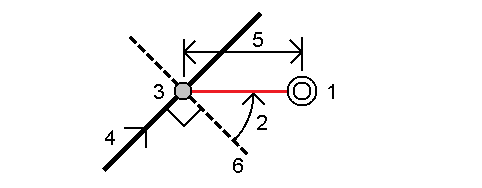
ポイントの標高は下記によって定義できます:
- 線からのスロープ: - 標高は、入力済みステーション地点にある線の標高からのスロープによって計算されます。
- 線からのデルタ: - 標高は、入力済みステーション地点にある線の標高からのデルタによって計算されます。
- キー入力: - 標高はキー入力します。
ラインに標高が存在しない場合、ポイント標高をキー入力することができます。


